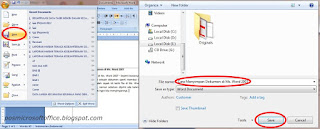Menyimpan Dokumen di Ms. Word 2007 - Seperti biasanya kita menggunakan Ms. Word untuk membuat sebuah dokumen seperti membuat sebuah surat atau file - file penting lainnya. Sesudah capek kita ketik file di Ms. Word kemudian kita ingin file tersebut untuk diprint, namun sebelum diprint ada kalanya file atau dokumen yang tadinya sudah kita ketik ingin kita menyimpannya.
Adapun kita menyimpan dokumen tersebut supaya suatu saat bila kita ingin memperbanyak dokumen tersebut maka kita tidak perlu mengetiknya kembali. Tujuan lain kita menyimpan file yang sedang kita ketik yaitu saat kita mengetik memakai komputer maka kita tidak tau listriknya akan hidup selama kita mengetik atau sedang kita mengetik listriknya sudah mati.
Mungkin untuk tujuan kita simpan sebuah file ada bermacam - macam alasan itu tergantung orang yang mengetik dokumen tersebut. Misalnya orang yang membuat dokumen tersebut tidak mau menyimpan hsil lembaran kerjanya hanya ingin dokumen tersebut di print cuma sekali saja.
Setelah mengetahui sedikit tujuan menyimpan sebuah dokumen maka kita mencoba membahas sedikit bagaimana cara menyimpan file atau dokumen yang sudah kita ketik baik itu berupa cara cepat atau manual. Bagi yang sudah mengenal dengan program Ms. Word tentunya cara ini sudah tidak asing lagi dan sudah menjadi hal yang sangat mudah. Namun bagi kita yang baru belajar microsoft office mungkin cara ini agak susah sedikit.
Langkah - langkah menyimpan file
Langkah pertama - Buka program Ms. Word dulu dan ketik dokumen yang kita inginkan misalnya membuat sebuah surat, makalah dan sebagainya. Setelah mengetik semua maka kita bisa mengatur dahulu ukuran kertasnya supaya saat di print akan terlihat rapi. Selanjutnya baru kita menuju langkah berikutnya.
Setelah mengetik dokumen dan sudah kita atur ukuran kertas maka kita menuju tahap penyimpanan file. Cara untuk menyimpan file yaitu klik tombol microsoft yang ada di sudut kiri bagian atas. Maka akan muncul tulisan Save dan di bawahnya ada Save As. Kita pilih saja Save dan akan muncul jendela Windows Explorer dan ketik nama yang ingin kita simpan pada kolom File name kemudian klik Save.
Pada saat kita klik tombol microsoft tadi ada tulisan Save dan Save As. Adapun fungsi Save As ini untuk menyimpan dokumen yang tadi sudah diketik di dalam folder lain atau dalam satu folder tapi harus memberi nama yang berbeda.
Langkah kedua - Langkah ini lebih mudah dibandingkan dengan langkah yang pertama. Sehingga bagi orang yang sudah mahir dengan Ms. Word tentunya banyak menggunakan langkah ini karena kemudahan yang ada pada langkah ini. Namun walaupun sudah mahir ada juga sesekali menggunkan langkah yang pertama. Caranya yaitu kita menuju dokumen yang ingin disimpan dan tekan tombol Ctrl + S maka akan muncul jendela Windows Explorer seperti pada langkah pertama maka kita ketik nama yang akan kita simpan pada kolom File name.
Klik gambar untuk memperbesar
Itulah dua langkah yang dapat kita lakukan untuk penyimpanan dokumen di Ms. Word. Untuk langkah ini mungkin sama semua antara Ms. Word 2003, Ms. Word 2007, Ms. Word 2010 dan seterusnya.
Demikian sedikit tutoril yang dapat kita tulis dalam postingan kali ini. Tulisan ini sebagai pengalaman dalam menggunakan Ms. Word. Mungkin dengan artikel ini dapat membantu kita dalam belajar microsoft office word.